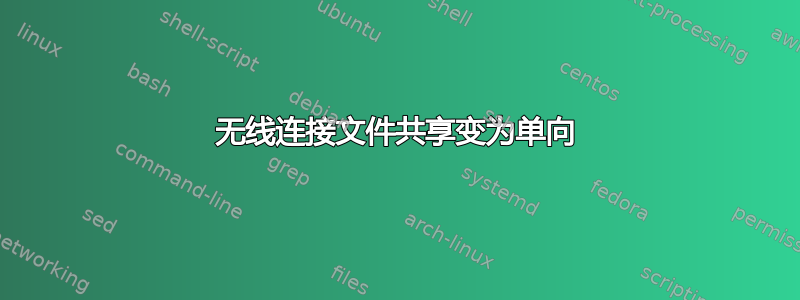
我们有两台笔记本电脑 - 一台 Dell Latitude e5520 和一台 Dell Latitude e6520。在这两种情况下,它们都可以顺利连接到无线路由器。
这是我的问题:
当我尝试从我的工作站访问笔记本电脑的文件共享时,有时我可以访问,有时网络上无法检测到设备。每次发生这种情况时,我仍然可以从笔记本电脑访问工作站的文件共享。所以访问是单向的。
笔记本电脑启动时,连接是双向的。过了一会儿,连接就变成单向的(仅限笔记本电脑到工作站)。我可以通过禁用和启用适配器来再次获得正确的连接。
从我的工作站,我可以在 Windows 资源管理器中的网络内看到笔记本电脑;但如果我尝试连接它,它会显示Windows cannot access \\mylaptop。所以这是可查找但不是无障碍。
如果我插入以太网电缆则不会遇到任何问题,因此问题与无线有关。
- 我已经进入适配器的电源设置,并告诉 Windows 不要关闭适配器以节省电量;但这并不能解决问题。
- 这也不是信号强度的问题,因为无线路由器只有一英尺远……
- 连接似乎持续了 10 到 20 分钟。笔记本电脑没有处于睡眠状态。
- 这不可能是一个芯片连接松动,因为如果我断开并重新连接无线信号,它总是可以正常工作。
- 它绝不失去互联网连接
- 它绝不失去浏览网络上工作站上的共享的能力
- 我已经更新了无线适配器的驱动程序。
- 在适配器的 IPv4 设置中,我已
Enable LMHOSTS lookup启用WINS,并将NetBIOS setting设置为Default。 - 我无法从工作站 ping 笔记本电脑,但我可以从笔记本电脑 ping 工作站 - 即使防火墙已关闭,甚至可以通过 ip 地址而不是计算机名称进行 ping。
Destination Host unreachable
这是ipconfig /all笔记本电脑的;它在失去文件共享连接之前和之后看起来都一样(桌面的 ipconfig 除了地址和适配器外基本看起来相同):
Wireless LAN adapter Wireless Network Connection:
Connection-specific DNS Suffix . : my.domain
Description . . . . . . . . . . . : DW1501 Wireless-N WLAN Half-Mini Card
Physical Address. . . . . . . . . : aa-bb-cc-dd-ee-ff
DHCP Enabled. . . . . . . . . . . : Yes
Autoconfiguration Enabled . . . . : Yes
IPv4 Address. . . . . . . . . . . : 192.168.1.249(Preferred)
Subnet Mask . . . . . . . . . . . : 255.255.254.0
Lease Obtained. . . . . . . . . . : Monday, February 29, 2016 9:57:53 AM
Lease Expires . . . . . . . . . . : Tuesday, March 01, 2016 10:29:17 AM
Default Gateway . . . . . . . . . : 192.168.1.1
DHCP Server . . . . . . . . . . . : 192.168.1.13
DNS Servers . . . . . . . . . . . : 192.168.1.12
192.168.2.7
Primary WINS Server . . . . . . . : 192.168.2.7
Secondary WINS Server . . . . . . : 192.168.1.12
NetBIOS over Tcpip. . . . . . . . : Enabled
还有什么我可以尝试的吗?
[更新]
因此,我连接WinMTR台式机并持续 ping 笔记本电脑,笔记本电脑的文件共享似乎保持连接,甚至持续数小时,而如果没有持续 ping,它会在不到一分钟后半断开连接。只要笔记本电脑持续被 ping,它就会保持完全连接。但如果我停止WinMTR几分钟,它就会失去连接,我无法再 ping 它(尽管它可以 ping 其他机器)。
然而,如果我使用 TeamViewer 加入笔记本电脑,某些功能就会起作用,文件共享和 ping 就会开始工作。
答案1
您可能在 Windows 中遇到了错误参数自动断开连接特征。
我发现微软最后一次认真讨论这个问题是在文章中
自动断开连接在 Windows NT 和 Windows 2000 中的工作方式(!):
Autodisconnect您可以在注册表中的子树 HKEY_LOCAL_MACHINE 下的以下子项下找到 LAN参数:
\System\CurrentControlSet\Services\LanmanServer\Parameters注意:前述条目必须位于具有共享的计算机上。
目的是在一定分钟数后断开空闲会话。可以使用 net config server 命令在命令提示符下设置分钟数。
例如,要将自动断开连接值设置为 30 分钟,您可以运行以下命令行:
net config server /autodisconnect:30命令行中的有效值范围是 -1 到 65535 分钟。要禁用自动断开连接,请将其设置为 -1。
将自动断开连接设置为 0 不会将其关闭,并会导致在几秒钟的空闲时间内非常快速地断开连接。
注册表不允许您添加 -1 值。但是,可以使用以下命令在命令提示符下进行修改:
net config server /autodisconnect:-1
我不太同意上面的最后一段,因为在我看来,将autodisconnect注册表中的十六进制值设置为ffffffff将具有与上述命令相同的效果 - 避免断开几千年的连接。


